Силният вентилатор на лаптопа може да бъде невероятно досаден и да сигнализира за потенциални проблеми с вашето устройство. Независимо дали е задръстен с прах, претоварен с фонови процеси или се бори с износени компоненти, можете да намалите шума от вентилатора с тези полезни съвети.
Затворете ненужните фонови процеси
Когато вашият процесор (CPU) или графичен процесор (GPU) работят под голямо натоварване, вентилаторите във вашия лаптоп започват да работят на пълна скорост, за да охладят компонентите и да предотвратят прегряване или евентуална повреда. Това е напълно нормално, когато изпълнявате взискателни задачи като игри или редактиране на видео, така че няма нужда да се притеснявате в тези случаи.
Ненужните фонови процеси обаче могат да натоварят вашия лаптоп, карайки вентилаторите да работят повече от необходимото. За да се справите с това, можете да започнете, като идентифицирате и затворите ненужните процеси.
Ако имате лаптоп с Windows, можете да затворите ненужните фонови процеси с помощта на диспечера на задачите, където можете да контролирате приложения, които може да заемат твърде много ресурси.
На MacBook можете да направите същото с помощта на Activity Monitor. Потребителите на Linux също могат да използват няколко метода за прекратяване на ненужни процеси.
Използвайте програми за регулиране на кривата на вентилатора
Ако вентилаторът на вашия лаптоп продължава да издава шум, можете ръчно да регулирате скоростта му с помощта на приложение на трета страна, но имайте предвид, че това има своите недостатъци.
Тъй като промяната на кривата на вентилатора влияе върху охлаждането на вашия лаптоп, вашето устройство може да започне да забавя процесора или графичния процесор, за да предотврати прегряване и да предпази хардуера ви от повреда.
Препоръчително е да използвате софтуер за регулиране на кривата на вентилатора само ако не използвате вашия лаптоп за задачи, изискващи висока производителност, като редактиране или изобразяване на видео.
Ако вашият лаптоп се използва предимно за леки задачи като проверка на имейли и редактиране на документи, регулирането на кривата на вентилатора за намаляване на шума е добър вариант.
Има много приложения за управление на вентилатора, налични за лаптопи с Windows, но съвместимостта може да варира значително в зависимост от производителя, тъй като някои лаптопи нямат ръчно управление на вентилатора.
Някои устройства, особено лаптопи за игри, също ви позволяват да регулирате кривата на вентилатора директно през BIOS, така че си струва да проверите настройките, преди да използвате приложения на трети страни.
За MacBook можете да регулирате кривата на вентилатора с помощта на софтуера за управление на вентилатора на Mac . За лаптопи с Linux можете да използвате помощната програма fancontrol , за да контролирате скоростта на вентилатора.
Почистете вентилаторите на вашия лаптоп
Ако вентилаторите на вашия лаптоп са постоянно шумни, това означава, че лаптопът постоянно прегрява. Прахът и космите неизбежно се натрупват и намаляват въздушния поток, принуждавайки вентилаторите да работят по-често.
Намаленият въздушен поток означава лошо разсейване на топлината, така че трябва физически да почистите лаптопа си, за да подобрите вентилацията и следователно да подобрите разсейването на топлината.
Ако вашият лаптоп все още е в гаранция, отварянето му може да анулира гаранцията ви. Освен това можете да повредите компоненти, ако не знаете какво правите. Така че внимавайте или се консултирайте с някой, който има повече опит.
За да почистите вентилаторите на вашия лаптоп, ще ви трябва кутия със сгъстен въздух, четка, отвертка и търпението да отворите лаптопа. Въпреки че вероятността от повреда е малка, препоръчително е да носите антистатична каишка за китка, за да избегнете повреда на компонентите поради статично електричество.
След като отворите лаптопа си, почистете вентилаторите, особено ако са запушени с прах. Използвайте кратки изблици на сгъстен въздух, за да отстраните праха и внимателно изчеткайте лопатките на вентилатора, за да отстраните всички останали отпадъци.
Докато вашият лаптоп е отворен, използвайте възможността да почистите вентилационните отвори и радиатора. Ако имате работа с упорити петна, които просто не се махат, малко изопропилов алкохол ще свърши работа. Просто се уверете, че зоната е напълно суха, преди да включите отново лаптопа си.
Сменете вентилатора на лаптопа
Ако вентилаторите на вашия лаптоп внезапно започнат да звучат различно и издават силно тракане или жужене, това е знак за проблем. Първото нещо, което трябва да опитате, е да почистите вентилатора и да премахнете всякакви остатъци, които може да го блокират. Ако шумът продължава след почистване, вентилаторът може да се наложи да бъде сменен.
Най-вероятно проблемът е в лагерите на вентилатора. Те могат да бъдат ремонтирани, но това ще отнеме повече време от простото закупуване и инсталиране на нов вентилатор.
Смяната на вентилатор не е трудна задача, но изисква основни умения за ремонт на лаптоп. Въпреки че принципът на работа на вентилаторите е еднакъв за всички модели, процедурата за смяна може да варира в зависимост от производителя.
Освен това намирането на съвместим вентилатор за конкретен модел лаптоп може да бъде предизвикателство. В редки случаи единствената опция за ремонт ще бъде да се свържете с официален сервизен център.
Сменете термичната паста
Термопастата е специално вещество, което се нанася между процесора (CPU) или видео чипа (GPU) и радиатора. Запълва и най-малките празнини, осигурявайки по-добър контакт и по-ефективно разсейване на топлината.
Ако вашият лаптоп е бил в активна употреба в продължение на няколко години, термопастата може да изсъхне и да спре да пренася топлина ефективно. Смяната на термопастата ще помогне за подобряване на охлаждането, но трябва да направите това сами само ако имате опит в работата с вътрешните компоненти на лаптоп. Ако нямате такъв опит, по-добре е да се свържете със сервизен център, където специалистите ще извършат подмяната.
След нанасяне на нова термопаста охладителната система на лаптопа ще работи по-ефективно и шумът от вентилатора ще намалее.
Обърнете се към специалист
Ако нито един от предложените методи не помогна или не искате сами да разглобявате лаптопа, по-добре е да се свържете със сервизен център.
Препоръчително е да поискате предварителна оценка на разходите, преди да се съгласите на ремонт. Понякога можете да намерите по-добра сделка в реномирани сервизни центрове на трети страни, но качеството на ремонта може да варира, особено когато става въпрос за MacBook, тъй като е трудно да се намерят оригинални резервни части за тях.